Jak namalovat na naskenovaných výkresech
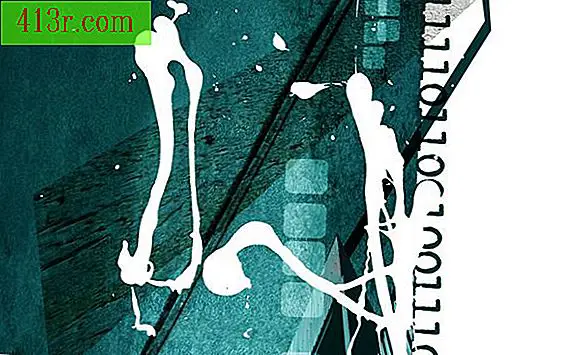
Když vytváříte digitální umění, můžete začít projekt pomocí tradičního uměleckého média, jako je tužka a papír. Tento výkres lze naskenovat do počítače, kde bude uložen jako bitmapový obrazový soubor. Tento skenovaný snímek můžete otevřít programem pro úpravu grafiky a pomocí nástroje ke kartování digitálně zvýraznit čáry a přidat barvy a stínování. Pomocí různých stylů a velikostí kartáčů můžete vytvořit různé umělecké efekty.
Stáhněte a nainstalujte grafický program, jako jsou například Adobe Photoshop, GIMP nebo Paint.NET (viz část "Zdroje" níže).
Klikněte na tlačítko nabídky "Soubor" a potom klikněte na tlačítko "Otevřít". Klepnutím vyberte obrázek a naskenovaný výkres v počítači a potom klikněte na tlačítko "Otevřít".
Klikněte na tlačítko "Vytvořit novou vrstvu" nebo "Přidat novou vrstvu" v paletě "Vrstvy", nebo pokud používáte GIMP, klikněte na nabídku "Vrstvy" a vyberte "Nová vrstva" OK "pro vytvoření nové vrstvy. Klepnutím vyberte novou vrstvu v paletě "Vrstvy" a přetáhněte vrstvu "Pozadí" tak, aby se zobrazila na vršku vrstvy, která obsahuje naskenovaný obrázek.
Klikněte na nástroj "Brush" nebo "Brush" na panelu nástrojů. Klepnutím vyberte velikost štětce, barvu a styl pro nabídku možností kartáčů. Chcete-li přidat podrobnosti k naskenovanému výkresu, můžete použít menší štětce, zatímco velké štětce lze použít k vymezení objektů.
Klepnutím a přetáčením namazat na vrchní část naskenovaného výkresu. Pro simulaci barvy používejte dlouhé, tekuté kartáče, nebo použijte tmavé a těžké čáry a nástroj "fill-in" uvnitř vymezených oblastí, abyste vytvořili vzhled komickyjšího vzhledu.
Stiskněte a podržte klávesu "CTRL" a poté "Z" zrušte poslední zdvih. Tento postup lze použít k opravě případných chyb během procesu malování. "
Přidání nových vrstev barvy a stínování opakováním kroku 3. Klepnutím vyberte vrstvu, kterou chcete nabarvit, než použijete nástroj štětce, abyste mohli tuto vrstvu malovat.
Klikněte na nabídku "Soubor" a vyberte "Uložit jako". Napište název souboru a zvolte místo pro uložení, klikněte na tlačítko "Uložit" a uložte změny provedené na naskenovaném výkresu.





